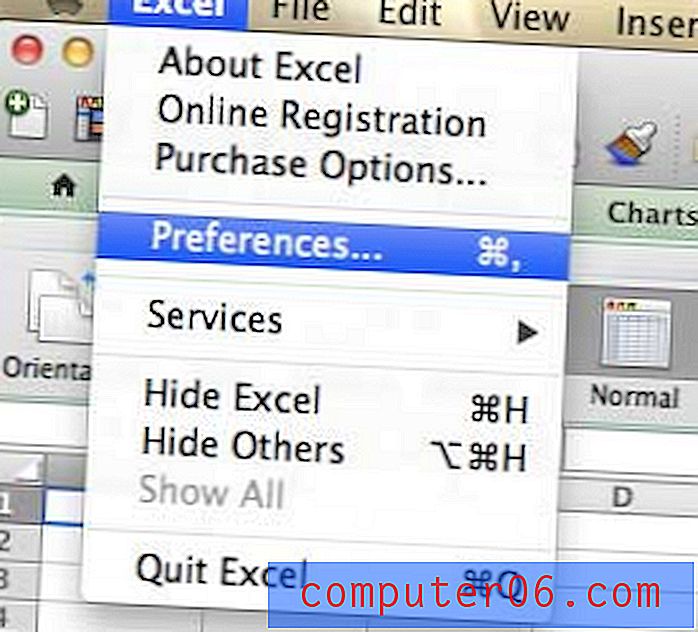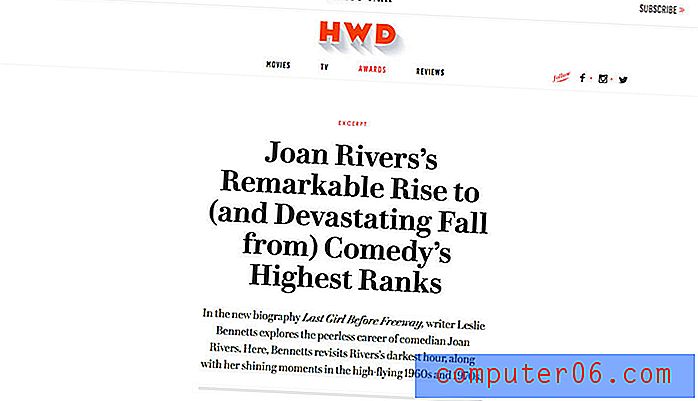Come chiudere le schede quando si esce dalla navigazione privata in Firefox su un iPhone
Di recente abbiamo scritto su come utilizzare la navigazione privata nell'app Firefox per iPhone, ma uno degli svantaggi della navigazione privata di Firefox è il fatto che le schede private rimarranno aperte per impostazione predefinita quando si torna alla navigazione normale. Ciò significa che chiunque abbia accesso al tuo telefono sarà in grado di tornare alla navigazione privata e vedere le tue schede aperte.
Poiché lo scopo della navigazione privata è garantire che la cronologia privata non venga salvata, potresti cercare un modo per chiudere automaticamente quelle schede quando esisti nella sessione privata. La nostra guida di seguito ti mostrerà dove trovare e abilitare l'impostazione che consentirà che ciò avvenga.
Come chiudere automaticamente le schede private quando si esce dalla navigazione privata in Firefox
Se scopri che chiudere automaticamente le tue schede private non è la soluzione ideale per te, l'unica altra opzione è quella di chiudere manualmente le tue schede private quando hai finito con loro. Puoi farlo toccando l'icona delle schede nella parte in alto a destra dello schermo, quindi tocca la x nella parte in alto a destra di ogni scheda che desideri chiudere. Continua sotto per vedere come attivare un'impostazione che chiuderà automaticamente le tue schede private quando torni alla normale navigazione.
Passaggio 1: apri l'app Firefox .

Passaggio 2: tocca l'icona Menu nella parte inferiore dello schermo.
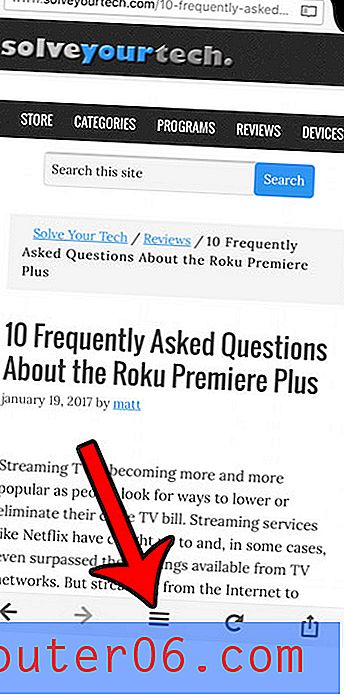
Passaggio 3: tocca il punto più a destra nella parte inferiore dello schermo. Puoi anche scorrere a sinistra su questa schermata se hai problemi a toccare quel punto.
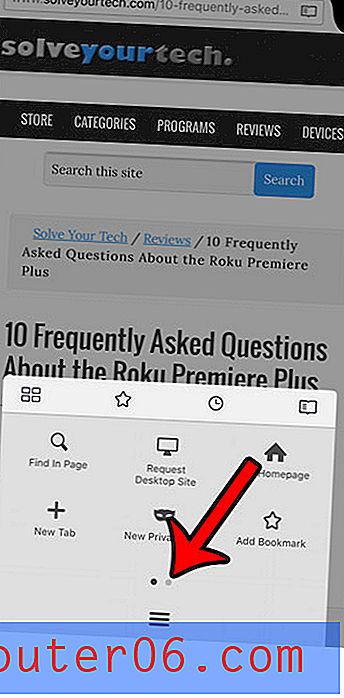
Passaggio 4: selezionare l'opzione Impostazioni .
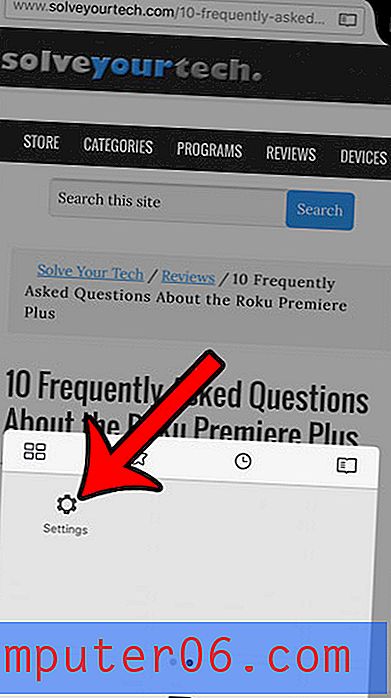
Passaggio 5: scorrere verso il basso e attivare l'opzione Chiudi schede private . È quindi possibile toccare il pulsante Fine nella parte superiore sinistra dello schermo per uscire dal menu.
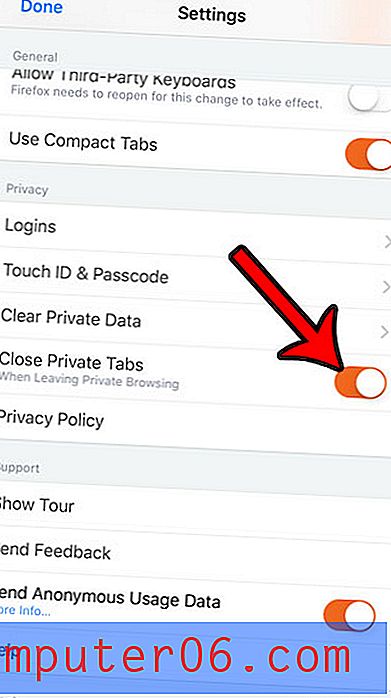
Esistono pagine nella cronologia di Safari che desideri eliminare? Scopri come cancellare i cookie e la cronologia da Safari sul tuo iPhone per rimuovere i dati del sito Web attualmente memorizzati sul tuo iPhone.